
これだけ小さくて省電力なNUC。5W(TDP)しか電力を使用しないらしいです。
CPUはAtomE3815。デスクトップとして使うには非力。映像、画像を見るだけなら、やってやれないことはない。
そんなゆるーいハードウェア?いえいえ、緩いって事は、アイデア次第で超絶便利な物が出来るに違いない!
って安易な気持ちから車載PCとして、ドライブレコーダーにしてみようと思います。
ドライブレコーダーまでの道のりをご覧ください。
さて、仕立て上げる前にチョットだけ機種紹介します。
どうやら、この製品は業務用向けらしく、一般向けのように梱包された状態で売られているわけではないようです。
zigsowから送られてきた1つの段ボールには、本体一つにまとめて梱包されてきました。
その全部がこちらっ!
本体、本体立て、アダプター、VESAマウンタ、本体の簡単な説明書(メモリ取り付け、ストレージ取付方法など)しかありません。
ぬぉぉ、これだけで敷居が高いw
「これで創造して下さい」なんですね。作ってるもの決まってるし、もう準備整ってるんでしょ?じゃ、あとは宜しく。
なんですね。なんという漢仕様!
これだけ小さいと、出力端子も限られてきますね。
VGA端子があるのは、やはり産業用だからでしょうか?古いモニタをそのまま使いたいといった需要があるのかもしれません。
ヘッドフォン/ライン出力(兼用)、USB2.0*2口、ギガビット有線LAN、HDMIです。
前面にUSB3.0が1口あります。
USB機器は、そう多くつけられそうにありません。インターナルとしてUSB2.0が3口ほど用意されているようですが・・・
一式としていろいろ付いてきましたが、ドライブレコーダーとして必要そうなのは、こんなところです。
車載でインバーター使用か?って言うのもアレですが、後で考えるので、現時点ではアダプターを入れます。
勝算がないともいえないのですが、現時点ではあるともいえないのです(´・ω・`)
不安材料ですね。。。
さて、起動と行きたいところですが、今回のレビュー品は、キット式なので、メモリもストレージもありません。手持ちもないので、買い出しへ。
まずはストレージです。ドライブレコーダーにするので、当然車載となります。振動に耐えられるようにストレージはSSDにしました。

マウンタがSSDについてきましたが、このマウンタは使いません
次いでメモリです。ここはちょっと注意が必要で、”低電圧のみ使用可能”なのでお間違えの無いようにして下さい。低電圧対応のメモリであれば問題ありませんが、通常のSO-DIMMを買ってしまうと起動しませんので。
また、高クロックメモリを買ったとしても速度の恩恵を受けることはできないようです。 1066へダウンクロックされると明記されています。
が、そう都合の良いメモリは売ってないので、低電圧版の一番安かったメモリをチョイス。
必要そうなものは、このくらいです。組み込んだものがこちら。
画面中央の黒いテープが張ってある所に、miniPCIeハーフカードが差せます。
写真には写っていないのですが、後でWi-Fiコンボカード(Intel Centrino Advanced Combo Card(N6235))取り付けました。
組み込みに関しては、難しいところはないです。静電気も夏なので特に気を付ける必要もなし。
インテルシールが余ったので、前面パネルに貼ってみました。
車載時にはシート下に潜ってもらう予定なので、見えないんですけどw
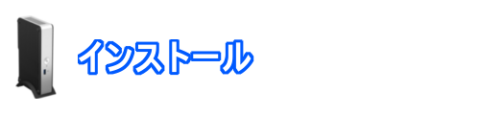
さて、ここからドライブレコーダーに向けての、インストール作業が始まるわけですが、その前に電源を入れてみましょう。
モニターは、車載を考えて8インチディスプレイ(CENTURY LCD-8000V)で進めます。
キーボードとマウスは、車載成功の暁にはBluetoothのコレを使おうかと思います。
それでは、zigsowプレミアムレビュー!電源オーン!
はい・・・まぁ、なにも入ってないですからね。まぁ、こんなもんです。
DVDドライブなど小型省電力のNUCには、付いてるはずもないので、USBからインストールですが・・・この時点でマウス、キーボード、モニタ用の電源と、USB接続口が足りなくなってしまいました。
とりあえずディスプレイ用の電源は、タブレット用の電源5Vを使用します。
車載時は、マウスとキーボードが一体化され、Bluetoothで接続されるので、USBは余る予定です。
OSは使ったことがない、Windows Embedded Standard7(評価版)にしてみました。対応OSにEmbedded製品があったので、使ってみたかったんですw
あとは、ハードウェア構成品として
・ドライブレコーダー用のWebカメラ
・現在地確認用のGPSアンテナ
が必要なので、まずはWebカメラのセットアップから。
Webカメラは”Logicool Qcam Pro9000”をチョイス。
・・・んが、ここで事故発生!
どうやってもPro9000のドライバが入らないのですよ(((( ;゚д゚))))
丸一日格闘してみましたが、どうやっても入りませんでした。
Embeddedと普通のWindowsの差が出た!?の?
ってことでダメなものはダメ。後々の事を考えてWindows7Ultimateを評価モードでインストールすることにしました。(;´Д')サーセン
するとどうでしょう?あれほど入らなかったPro9000があっさりと入るではありませんか。
ん~、やっぱりWindowsのタイプで何かが違うのかしら?
っく、2日無駄にしたぜ!orz
次いでGPSアンテナはBU-353を使います。ドライバはすんなり入りまして、GPS情報もとれました。すんなり入るってなんて素晴らしいw
あわせて、現在地確認用の地図ソフトに、マップル情報が見れるスーパーマップル・デジタル15(体験版)を入れてみました。
更にドライブレコーダーとしての、録画ソフトウェア(minicam)を導入。
これは、海外の人が作られているフリーソフト(by Curious Technology)です。
地図ソフトとminicamを入れ終わると、画面はこんな感じになりました~。

なんか見やすいな地図ソフト。これは製品買ってもいいかもしれない。
よぉ~し、ソフトウェアの設定も一通り終わった感じで、画面をみる限りは”一応”ドライブレコーダーとしての機能は満たせました。
ソフトウェアだけ・・・ね。

今度は難関とも言える、車載時の電源に行きたいところですが、その前にちょこっとだけ設定を行っておきます。
なぜ設定が必要か?
・車載している際には、キーボード・マウスに触れることが出来ない
ということが理由です。では、どういう設定が?
これについては・・・
・スクリーンセーバーの無効化
・電源ボタンの機能変更
です。
スクリーンセーバーの無効化は解りますか?
運転中に地図をチラ見しようとした時に、スクリーンセーバーになっていたら残念なことになります。手元にマウスもキーボードも置いておけないので、解除出来ないんです。゚(゚´Д`゚)゚。
そうならない為の処置です。
電源ボタンの機能変更は?
これは、エンジンを切るたびにWindowsを最初から起動すると色々と効率が悪いんです。
すべてが最初からの起動になるので。
電源ボタンをシャットダウン → 休止状態 に変更すると、次回使用時に前回情報を復元してくれるので車載をする場合には、割と重要な項目だと思います。
上記の設定を行うために、電源オプション周りの整備を行っていきます。
こんな感じに・・・
スリープでいいんじゃないの?速いし。という疑問にはNoと答えます。
スリープは作業状態をメモリに保存するので、車のエンジンを切った際に一切を忘れてしまいます。(電源が失われるため)
その点、休止状態はストレージに作業状態を保存するので、エンジンを切って電力供給が無くなっても再開が可能です。
そういう理由から休止へ移行するのがベストです。

車に積む際に面倒なのが電源ですね。だいたい家電を車に持ち込む際に問題になるのが、この問題です。
単純な解決方法は「インバーターを使う」ですか。でもこれって非常に効率が悪いです。
車の電源12V → 家電用100V → アダプター12Vって文字で書いてても、ややこしいです。
”じゃぁ、シガーソケットから直接とれば?”って意見もあるでしょう。
なるほど良いかもしれませんね。これならば車の電源12V → 直接PC12Vです。ロスも少ないです。
(実際にはバッテリーは、車のオルタネーターの電圧が掛かってくるので12Vじゃないですが、細かいことを言わなければ、まぁ大丈夫です)
でもですよ?「インバーターを使う」「シガーソケットを使う」も共通の問題を抱えます。
それは、エンジンを切ったら即電源断です。自分で電源ボタンを押してもいいなら、問題はクリアです。そうしましょう。
これでもいいかぁ?と思ったんですが、すこし頑張ってみますw
手持ち部品の中にM4-ATXという、電源コントロール基盤がありました。
これは、エンジンを切っても”いきなりの電源断は起こらない”というものです。
仕組みは単純で、バッテリーから直接電源を引っ張ってきて、エンジンが切られたらコントロール基盤が、設定された時間の猶予(たとえば1分)を過ぎたら、電源断を行います。
しかも電源ボタンコントロールも連動して押してくれます。
と、いうことでコレを使ってNUCを車載化してみましょう♪
・・・・・そうは言っても、これって電源出力が、マザーボードに繋げる電源ケーブル24Pinなんですよ。
NUCには、通常のマザーボードの様に24Pinが刺さるソケットが無いです。
すべてはアダプタから供給されるので、アダプタのソケット頼み(INPUT 12V)。
ほら?何もないんです。何もないので、M4-ATXの24Pin出力側から12V線を取って、アダプタに突っ込んでやれば、単純に考えてOKでしょ。
・・・うーん?ところで、ATX電源ってどうやってスイッチオンすんの?
ggrksって声が聞こえたのでググりました。
どうやら、15番(黒)、16番(緑)をショートさせると単独使用できるらしいです。
こんな具合に繋ぎます。ショートとか嫌だなぁ怖い。。。
えーい!電源オーン!
+12Vをとる予定の11番(黄色)から12Vキタ━(゚∀゚)━!

まだ他のM/Bについている状態のM4-ATXでためしてました
煙も出ないしケーブルも熱くなってないし、大丈夫っぽいのでNUC用のアダプター端子を作ってレッツゴー!

写真が安定してなくてすいません。作業しやすいように移動しながら撮影したもんで・・・
うぉぉアダプターがいらなくなった瞬間嬉しー(*´∀`*)
内部から電源ボタンケーブルを引きだして、電源入ると同時に電源オーンが素敵!
ちなみに電源ボタンケーブルは、NUCのフロントパネルIOからでこんな感じに。
素敵とか言ってますが、電気関係って一発間違えたらレビュー終了とか言う緊張感が怖いw
結構簡単に煙りだせますからね・・・
で、ですね。おんなじ様に車に取り付けます。
何も難しいことはないです。バッテリーから+端子を車内へ延長してきて、マイナスはボディアース。エンジンキーON/OFF感知は、シガーライターのACC電源から持ってきました。
いっぺんに画像でお伝えするのが難しいので、全体像をば。
Webカメラはこの位置に。
ほぼ真ん中のエアバッグを邪魔しない位置で、かつ運転中に視野を阻害しない位置。
モニターはオーディオの空き1DINへ。固定金具は適当に自作なので、汚いです。
あとから何とかしたい・・・
後部座席の中央ヘッドレスト後ろにGPSアンテナ。
セダン車なので、後ろがベストでした。ワゴンタイプだと前に設置するようかな。
下の板もスチール板を、えいや!で曲げて作ってみましたw
本体が非常に小さいので、助手席下へポイッと。
・・・さて、実際にキーをひねるのが怖いですね。どうか、煙吹き出しませんように!
どーりゃー!
Windows起動。minicam起動。GPS作動。すべてよし!
そのままドライブ。1時間くらい走ってきましたが、何も異常なし。適当な場所に停車して撮った画像がコレ。
どでかいプレビュー付きドライブレコーダーの完成ですよ。
家に着くころには真っ暗になりましたが、カメラ補正でプレビューの中はまだ明るい。
あったらいいなと思った地図ソフトもGPSで、現在地がばっちり分かります。
と、まぁ帰路について、家に帰ったわけです。
んが!ここでトラブル発生!
エンジン切って休止モードへの移行が完了して、電源が切れました。
ここまでは想定通り。。。だったのですが、何もしてないのに勝手にPCが休止状態から復帰するではありませんか!Σ(゚◇゚;)
復帰するだけならまだしも、復帰したら休止モードへ、休止モードから復帰へと何度も繰り返すんです。
で、最後にM4-ATXが指定猶予時間1分で、強制電源断で終了。
実験中はエンジンキーON/OFFを再現せずに実験(常時通電モード)していたので気が付かなかったのですが、もしかしたら15番、16番をショートしたことによって、M4-ATXが誤動作をおこして電源スイッチへ信号を送り続けてしまったのでは無いかと推測してます。
電源をエンジンと連動しないように、手動にするしか方法はありませんでしたが、ちょっと怖い現象でした。
と、いう訳で目的のドライブレコーダーとしては、達成できたもののエンジン連動は失敗。
うーん。

NUCをドライブレコーダーとして活用してみました。
Atomシングルコア、シングルスレッドで多少不安はあったのですが、IntelGraphicsに期待を寄せてみました。
エクスペリエンス上は、まぁまぁだったので期待が持てたのですが、いかんせん1コアだと処理の引っ掛かりが強く出ました。
ドライブ性能も悪くないし、やっぱりCPUが足をひっぱってしまているな。という印象。
ドライブレコーダーとしては、特に問題なく記録はされたのですが、800*600のサイズになると処理落ちが発生しました。また、プレビュー動画に関しては320*240のサイズがギリギリ動いてるといった感じでした。
グラフィックとCPUのやりとりが弱いなぁといった印象を受けました。
2コア2スレッドのDN2820FYKHならば・・・という物欲がわきました。
それでも、この小さいNUCで、これだけのことが出来る可能性は示せたのかなぁと。
車内作業中に「これなら1DINに詰め込めるんじゃないか?」とかも思いましたが、暑さと脱水でどうかしてたのかもしれません。












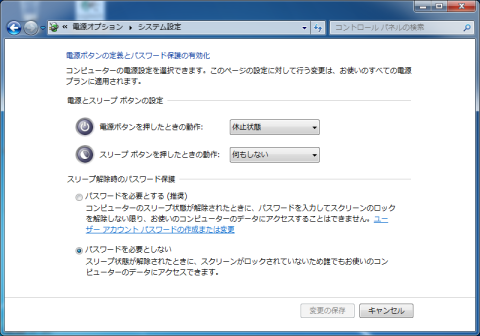













あまたりんさん
2014/08/16
こういう工作系レビュー好きです。
nicknameさん
2014/08/17
コメントありがとうございます。
いや、手先が器用かっていうと、、、どちらかと言えば不器用ですよ。
熱収チューブも、不器用さを隠すための道具ですw
楽しんでもらえて良かったです。
hideさん
2014/08/17
車載での問題は私もたいていは電源周りと思っていましたが、面白い解決方法ですね、参考になります
nicknameさん
2014/08/18
コメントありがとうございます。
うまく行ったか!?と思ったとたんダメだったので、ちょっと(´・ω・`)ガッカリ…です。
もうちょっとだと思うんですが・・・うーむ。
面白く見ていただいたようで、ありがとうございます♪
ちばとどさん
2014/08/19
2mmのピンは、なんとかなったようでよかったです。
なお、 > 勝手にPCが休止状態から復帰
は、Windowsのデバイスマネージャの「マウス」や「キーボード」のプロパティの「電源の管理」の設定が関わっているような気がしますよ。
nicknameさん
2014/08/19
コメントありがとうございます。
2mmピンは、秋葉に行った友人に2mm10Pinソケットを購入してきてもらいました。
XBee用として売ってた”らしい”です。
これを2.54mmへ変換しました。あとで、補足しておきます。_(._.)_
PCの休止復帰について、情報ありがとうございます。
デバイスマネージャーのプロパティですか。この部分は全く見てなかったです。
時間を見つけて調査してみます。
りーちゃんさん
2014/09/28
このNUCはアイデア次第でいろいろできそうですが、
まさかのドライブレコーダー!
すごいですね!
nicknameさん
2014/09/29
コメントありがとうございます。
NUCの車載化と言う点では失敗気味ですが、ドライブレコーダーと言う点では成功だったと思います(笑)
もっともっと詰めれば、モニタ付で2DINに納まってしまうと思います。
誰かやってくれないかなぁと思いますw
UDさん
2016/07/09
ドライブレコーダーさえあれば今頃…。
過失割合すごい軽かったみたいですがw
nicknameさん
2016/07/09
コメントありがとうございます。
お体大丈夫でしょうか?
ドライブレコーダーは、日常の意外な記録としても有効だと思います。
側面衝突を考えると、前方だけのレコードじゃ足りないのかなぁと思ってみたりしますので、全方向欲しいところですが、なかなか・・・